PS抠图后续处理:一键清除图片白边,实现完美抠图
软件云 人气:1Photoshop是一款非常专业的修图软件,大家平时会用它来进行抠图,但是有人反映说抠图之后图片边缘有白条,这是为什么呢?其实这是因为你抠图不细致,今天小编就来支招,可以快速去除白边。
PS抠图之后出现白边怎么办?
首先打开Photoshop软件,导入一张准备好的图片,将其拖入操作区,并按快捷键复制背景图层,
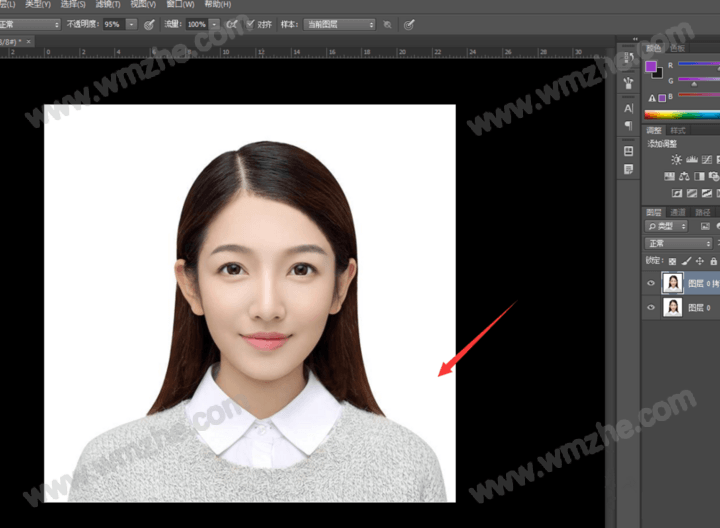
在PS工具栏中点击快速选择工具,利用该工具框选人物主体,如图所示,
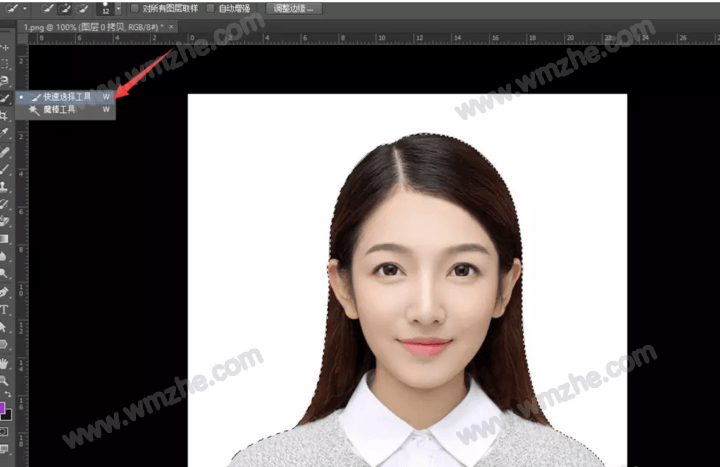
然后点按快捷键【Ctrl+C】,将图片复制到黑色背景中,可以明显看到白边,如图所示,
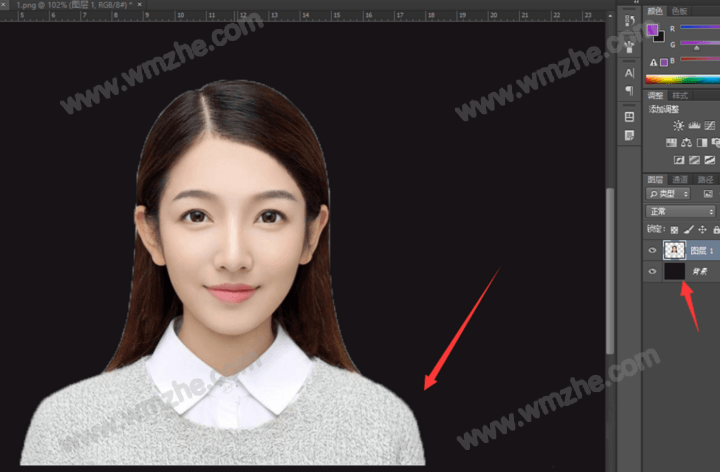
使用鼠标点击图层1,按下Ctrl键,选中选区,如图所示,
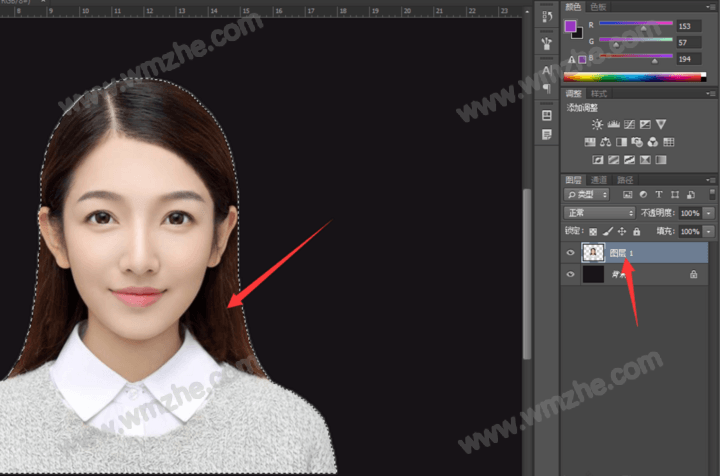
然后点击选中区域的图层,点击添加图层蒙版,如图所示,
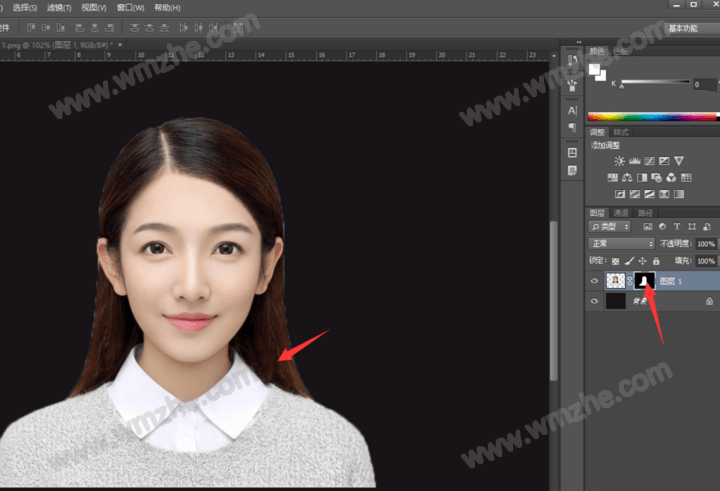
在PS软件上方菜单栏中点击【滤镜】——【其他】——【最小值】,出现弹窗,如图,设置半径为7.0像素,保留为圆度,点击确定,
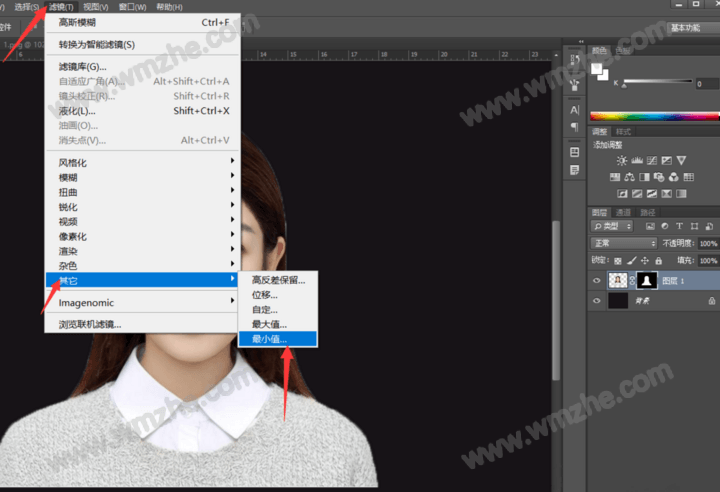
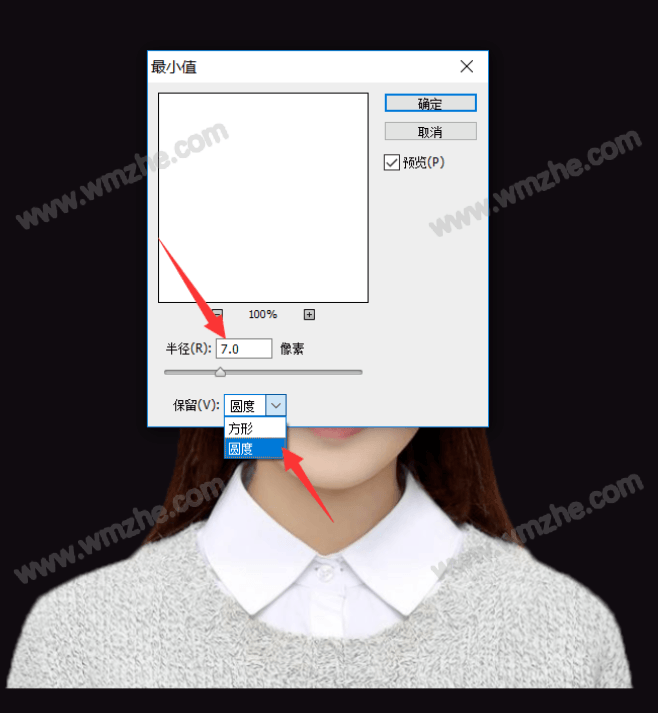
此时你会发现图片的白边已经消失了,效果是这样的。

了解更多精彩教程资讯,关注www.softyun.net/it.html。
加载全部内容